|
RODOLPHE RENNE DE NOEL  
qui puoi trovare qualche risposta ai tuoi dubbi. Se l'argomento che ti interessa non è presente, ti prego di segnalarmelo. Per tradurre questo tutorial ho usato PSP X. Questo tutorial è una creazione di ©Titoune e non può essere copiato su altri siti nè essere offerto per il download. Lo stesso vale per la mia traduzione. Il materiale viene da vari gruppi di condivisione. Il copyright appartiene ai rispettivi autori. Grazie ai creatori dei tubes che mettono a disposizione il loro lavoro in vari gruppi di condivisione. Occorrente: Materiale qui I tubes utilizzati sono una creazione di Belle-Graphics. Rispetta il lavoro degli autori, non cambiare il nome del file e non cancellare il watermark. Filtri: consulta, se necessario, la mia sezione filtri qui Andromeda - Perspective qui Mehdi - Kaleidoscope 2.1 qui Filters Unlimited 2.0 qui 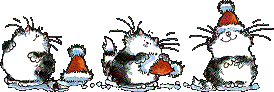 Metti la selezione "selection_top_vintage" nella cartella Selezioni. Apri la maschera "Mask020ScarletsCreations" in PSP e minimizzala con il resto del materiale. 1. Imposta il colore di primo piano con #dc7c7e, e il colore di sfondo con #dc383b. 2. Passa il colore di primo piano a Gradiente, stile Sprazzo di luce.  3. Apri una nuova immagine trasparente 1280 x 550 pixels, e riempila  con il gradiente. con il gradiente.4. Livelli>Nuovo livello raster. Selezione>Seleziona tutto. Apri il tube red_balls_frame_marijja e vai a Modifica>Copia. Torna al tuo lavoro e vai a Modifica>Incolla nella selezione. Selezione>Deseleziona. 5. Immagine>Ridimensiona, al 75%, tutti i livelli non selezionato. 6. Effetti>Plugins>Andromeda - Perspective. Clicca sull'icona Presets  e imposta i seguenti settaggi; clicca sul segno di spunta per confermare.  Di nuovo clicca sul segno di spunta per applicare il filtro.  Sposta  l'immagine nell'angolo in alto a sinistra. l'immagine nell'angolo in alto a sinistra. 7. Effetti>Plugins>Mehdi - Kaleidoscope 2.1.  8. Selezione>Carica/Salva selezione>Carica selezione da disco. Cerca e carica la selezione "selection_top_vintage".  Premi sulla tastiera il tasto CANC. Selezione>Deseleziona. 9. Livelli>Duplica. Effetti>Effetti geometrici>Cerchio.  10. Effetti>Effetti geometrici>Cilindro verticale.  11. Su entrambi i livelli: Effetti>Effetti 3D>Sfalsa ombra, con il colore #5d0000.  Ripeti l'Effetto Sfalsa ombra, cambiando verticale e orizzontale con -3. 12. Attiva il livello inferiore. 13. Attiva lo strumento Selezione  clicca sull'icona Selezione personalizzata  e imposta i seguenti settaggi.  14. Livelli>Nuovo livello raster. Apri l'immagine 1229779669_1023x768_red-christmas-ball-on-green-background e vai a Modifica>Copia. Torna al tuo lavoro e vai a Modifica>Incolla nella selezione. Selezione>Inverti. 15. Livelli>Nuovo livello raster. Apri la trama tuile christmas_backgrounds_06 e minimizzala. Passa il colore di primo piano a Motivi, cerca e seleziona la trama nella lista dei motivi.  Riempi  la selezione con questo motivo. la selezione con questo motivo.16. Regola>Tonalità e saturazione>Viraggio.  17. Effetti>Effetti 3D>Smusso a incasso.  Selezione>Deseleziona. 18. Attiva il livello Raster 1. Selezione>Seleziona tutto. Immagine>Ritaglia la selezione. 19. Immagine>Dimensioni tela - 1280 x 1500. 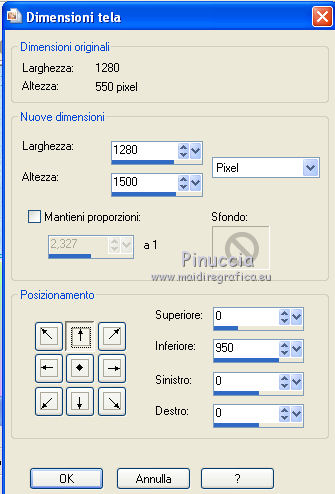 20. Livelli>Nuovo livello raster. Livelli>Disponi>Sposta giù. Riporta il colore di primo piano al gradiente iniziale, e riempi  il livello con il gradiente. il livello con il gradiente.21. Apri una nuova immagine trasparente 1280 x 550 pixels, e riempila  con il gradiente. con il gradiente.22. Effetti>Plugins>Filters Unlimited 2.0 - Color Effects - Bi-Color(fore-background color).  23. Livelli>Nuovo livello maschera>Da immagine. Apri il menu sotto la finestra di origine e vedrai la lista dei files aperti. Seleziona la maschera Mask020ScarletsCreation, con i seguenti settaggi:  Livelli>Unisci>Unisci gruppo. 24. Modifica>Copia. Torna al tuo top e vai a Modifica>Incolla come nuovo livello. 25. Effetti>Effetti di immagine>Scostamento.  26. Effetti>Effetti 3D>Sfalsa ombra, con i settaggi precedenti. 27. Apri il tube bordure w-dekor__set3_2_©sigrid e vai a Modifica>Copia. Torna al tuo lavoro e vai a Modifica>Incolla come nuovo livello. Livelli>Disponi>Porta in alto. 28. Effetti>Effetti di immagine>Scostamento.  29. Effetti>Effetti 3D>Sfalsa ombra, con i settaggi precedenti. 30. Apri il tube christmasVintageGirlwithReindeer2 e vai a Modifica>Copia. Torna al tuo lavoro e vai a Modifica>Incolla come nuovo livello. 31. Immagine>Ridimensiona, al 55%, tutti i livelli non selezionato. Spostalo  a sinistra. a sinistra.32. Effetti>Effetti 3D>Sfalsa ombra, con i settaggi precedenti. 33. Apri il tube ToonTrees-2-Belle-Graphics e vai a Modifica>Copia. Torna al tuo lavoro e vai a Modifica>Incolla come nuovo livello. 34. Immagine>Ridimensiona, al 55%, tutti i livelli non selezionato. Spostalo  a destra. a destra.35. Effetti>Effetti 3D>Sfalsa ombra, con i settaggi precedenti. 36. Firma il tuo lavoro. Livelli>Unisci>Unisci tutto e salva in formato jpg.  Se hai problemi o dubbi, o trovi un link non funzionante, o anche soltanto per un saluto, scrivimi. 21 Dicembre 2011 |


